So ändern Sie das Wi-Fi-Passwort im TP-Link M5250 und M5350 Router

- 5011
- 612
- Dario Hiebl
So ändern Sie das Wi-Fi-Passwort im TP-Link M5250 und M5350 Router
Kleine Anweisungen zum Installieren oder Ändern des Kennworts auf mobilen 3G-Routern TP-Link M5250 und TP-Link M5350. Dies sind fast die gleichen Geräte, daher ist der Prozess der Änderung des Wi-Fi-Netzwerkkennworts nicht anders. Ich werde auf dem Beispiel von TP-Link M5250 zeigen, den wir in diesem Artikel einrichten.
Passwortänderung, überhaupt kein komplizierter Prozess. Es reicht aus, eine Verbindung zum Router herzustellen, in seine Einstellungen zu gehen und das Passwort zu ändern. Wenn Sie jedoch das Wi-Fi-Passwort vergessen haben und es keine verbundenen Geräte gibt, müssen Sie die Einstellungen in die Fabrik ablegen, da Sie nicht zum Router in den Router-Einstellungen gehen.
Einrichten der Einstellungen (Kennwort von Wi-Fi) auf TP-Link M5250
Entfernen Sie die hintere Abdeckung des Routers. Schießen Sie den Akku nicht. Der Router muss eingeschaltet sein. Unten sehen Sie die Inschrift zurückgesetzt und ein kleines Loch. Klicken Sie also auf der Schaltfläche "Zurücksetzen" mit etwas Schärfem und halten Sie sie 10 Sekunden lang gedrückt. Schauen Sie sich die Indikatoren an der Frontplatte an, sie sollten alle Feuer und der Router startet neu.

Nachdem die Einstellungen wiederhergestellt wurden. Sie können eine Verbindung zu einem drahtlosen Netzwerk herstellen und das Kennwort im TP-Link M5250-Router ändern.
Wi-Fi-Passwort Ändern des Netzwerks über das Bedienfeld
Gehen Sie zunächst in die Routereinstellungen. Stellen Sie dazu eine Verbindung zum Wi-Fi-Netzwerk her, öffnen Sie den Browser und gehen Sie an die Adresse 192.168.0.1. Geben Sie auf der Autorisierungsseite den Kennwort und den Benutzernamen an (Werksfabrik: Admin und Administrator). Oder siehe detaillierte Anweisungen zum Eingang zu den Einstellungen des Router TP-Link M5250.
Im Bedienfeld öffnen wir oben die Registerkarte "Erweitert". Und links wechseln wir in den Abschnitt "Wireless". Im Feld "WPA-Key" geben wir das neue Passwort an oder beobachten das vergessene. Das Passwort sollte mindestens 8 Zeichen betragen.
Klicken Sie auf die Schaltfläche "Speichern".
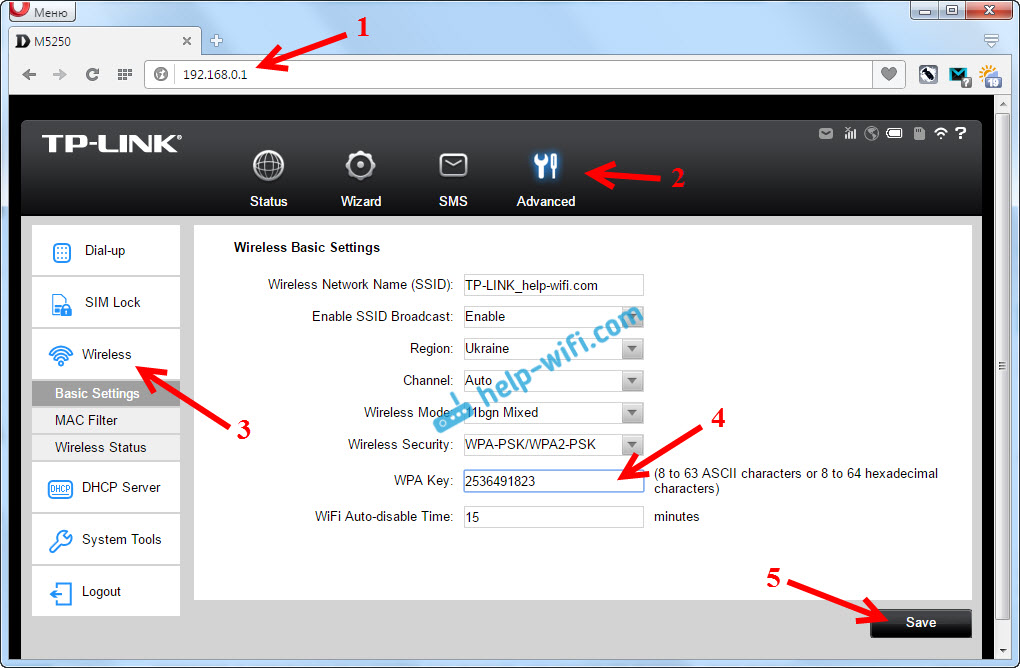
Der Router wird neu gestartet.
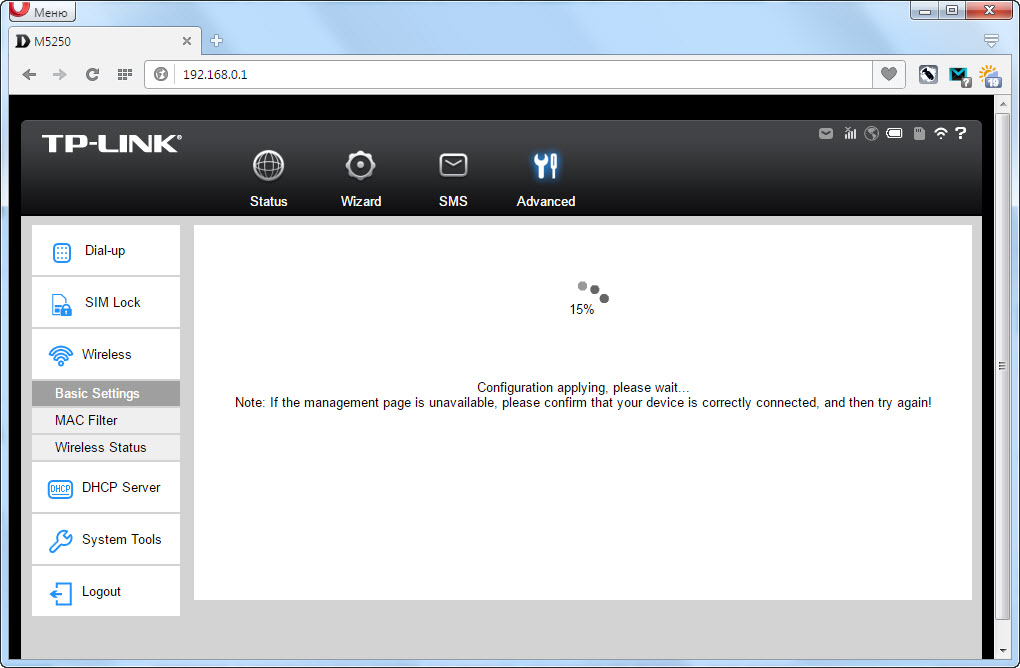
Wenn Sie ein neues Passwort installiert haben, müssen Sie Ihre Geräte erneut anschließen. Mit einem neuen Passwort.
Und wenn Sie nur das Passwort geändert haben und der Netzwerkname nicht geändert hat, gibt es möglicherweise Probleme mit der Verbindung zu Wi-Fi am Computer. Sie müssen nur ein Wi-Fi-Netzwerk löschen und verbinden. Und wenn Sie Witwen 10 haben, müssen Sie das Netzwerk vergessen.
- « TP-Link M5250 und TP-Link M5350 Roter Firmware
- 3G Router TP-Link M5250 Review, Bewertungen, Merkmale »

